LAMP è gratuito, open source e uno degli stack di sviluppo più popolari utilizzati da sviluppatori e società di hosting per ospitare applicazioni Web su Internet. LAMP sta per Linux, Apache, MariaDB e PHP. Uno stack LAMP è un gruppo di software di sviluppo Web open source basato su Linux che include server Web Apache, MariaDB (o server di database MySQL) e PHP.
In questo post, spiegheremo come installare uno stack LAMP su Rocky Linux 8.
Prerequisiti
- Un nuovo server Rocky Linux 8 sulla piattaforma Atlantic.Net Cloud
- Una password di root configurata sul tuo server
Fase 1:crea un server cloud Atlantic.Net
Per prima cosa, accedi al tuo server Atlantic.Net Cloud. Crea un nuovo server, scegliendo Rocky Linux 8 come sistema operativo con almeno 2 GB di RAM. Collegati al tuo Cloud Server tramite SSH e accedi utilizzando le credenziali evidenziate in alto nella pagina.
Una volta effettuato l'accesso, esegui il comando seguente per aggiornare il tuo sistema di base con gli ultimi pacchetti disponibili.
dnf update -y
Fase 2 – Installa Apache Web Server su Rocky Linux 8
dnf install httpd -y
Questo comando installerà il pacchetto HTTP insieme ad altre dipendenze necessarie come mostrato di seguito:
Rocky Linux 8 - AppStream 5.2 MB/s | 8.0 MB 00:01 Rocky Linux 8 - BaseOS 2.0 MB/s | 4.5 MB 00:02 Rocky Linux 8 - Extras 6.8 kB/s | 3.9 kB 00:00 Last metadata expiration check: 0:00:01 ago on Wednesday 04 August 2021 06:48:28 AM UTC. Dependencies resolved. =============================================================================================================================================== Package Architecture Version Repository Size =============================================================================================================================================== Installing: httpd x86_64 2.4.37-39.module+el8.4.0+571+fd70afb1 appstream 1.4 M Installing dependencies: apr x86_64 1.6.3-11.el8.1 appstream 124 k apr-util x86_64 1.6.1-6.el8.1 appstream 104 k httpd-filesystem noarch 2.4.37-39.module+el8.4.0+571+fd70afb1 appstream 37 k httpd-tools x86_64 2.4.37-39.module+el8.4.0+571+fd70afb1 appstream 105 k mod_http2 x86_64 1.15.7-3.module+el8.4.0+553+7a69454b appstream 153 k rocky-logos-httpd noarch 84.5-8.el8 baseos 22 k Installing weak dependencies: apr-util-bdb x86_64 1.6.1-6.el8.1 appstream 23 k apr-util-openssl x86_64 1.6.1-6.el8.1 appstream 26 k Enabling module streams: httpd 2.4 Transaction Summary
Dopo l'installazione, eseguire il comando seguente per avviare il servizio Apache e consentirne l'avvio al riavvio del sistema.
systemctl start httpd systemctl enable httpd
Successivamente, verifica lo stato del servizio Apache utilizzando il seguente comando:
systemctl status httpd
Dovresti vedere il seguente output:
● httpd.service - The Apache HTTP Server
Loaded: loaded (/usr/lib/systemd/system/httpd.service; enabled; vendor preset: disabled)
Active: active (running) since Wed 2021-08-04 06:49:01 UTC; 12s ago
Docs: man:httpd.service(8)
Main PID: 24701 (httpd)
Status: "Running, listening on: port 80"
Tasks: 213 (limit: 11411)
Memory: 25.0M
CGroup: /system.slice/httpd.service
├─24701 /usr/sbin/httpd -DFOREGROUND
├─24769 /usr/sbin/httpd -DFOREGROUND
├─24770 /usr/sbin/httpd -DFOREGROUND
├─24772 /usr/sbin/httpd -DFOREGROUND
└─24773 /usr/sbin/httpd -DFOREGROUND
Aug 04 06:49:01 RockyLinux8 systemd[1]: Starting The Apache HTTP Server...
Quindi, apri il tuo browser web e verifica la pagina di test di Apache utilizzando l'URL http://your-server-ip . Dovresti vedere la pagina di test di Apache nella schermata seguente:
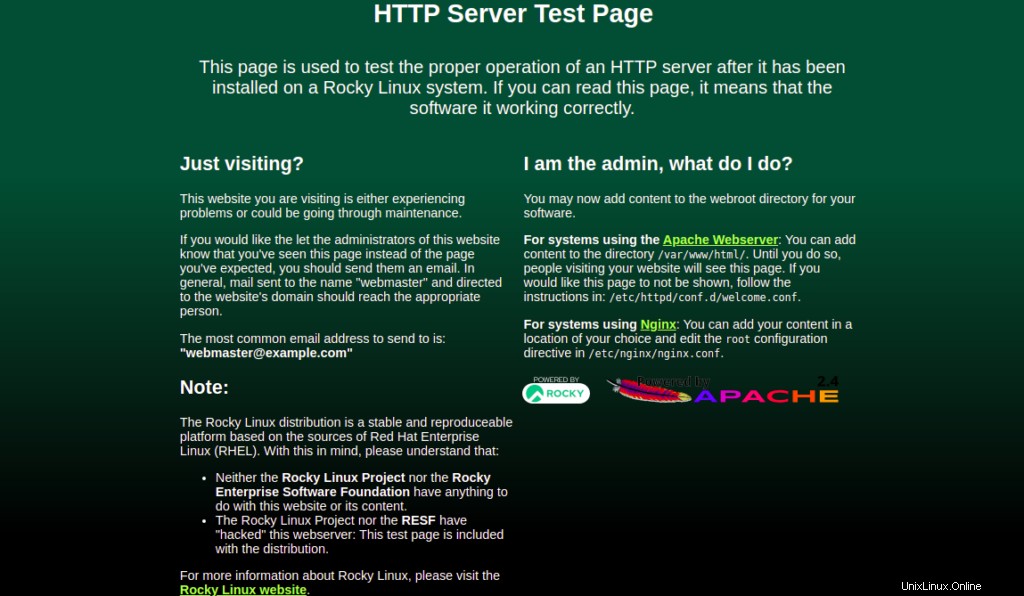
Fase 3 – Installa il server di database MariaDB su Rocky Linux 8
Successivamente, dovrai installare il server di database MariaDB o MySQL nel tuo sistema. Consiglierei di installare il server MariaDB per via dei suoi numerosi miglioramenti, come motori di archiviazione ad alte prestazioni e compatibilità con le versioni precedenti con MySQL.
Eseguire il comando seguente per installare il server MariaDB:
dnf install mariadb-server -y
Dopo aver installato MariaDB, avvia il servizio MariaDB e abilitalo all'avvio al riavvio del sistema:
systemctl start mariadb systemctl enable mariadb
Eseguire il comando seguente per verificare che il demone MariaDB sia in esecuzione:
systemctl status mariadb
Successivamente, consiglierei di eseguire lo script mysql_secure_installation per proteggere l'installazione di MariaDB.
Puoi eseguirlo usando il seguente comando:
mysql_secure_installation
Ti verrà quindi chiesto se impostare una password di root MariaDB, rimuovere utenti anonimi, non consentire l'accesso come root e rimuovere il database di test, come mostrato di seguito:
Enter current password for root (enter for none): Set root password? [Y/n] Y New password: Re-enter new password: Remove anonymous users? [Y/n] Y Disallow root login remotely? [Y/n] Y Remove test database and access to it? [Y/n] Y Reload privilege tables now? [Y/n] Y
Fase 4 – Installa PHP su Rocky Linux 8
Successivamente, dovrai installare PHP (PHP Hypertext Preprocessor) nel tuo sistema. Per impostazione predefinita, il repository Rocky Linux AppStream fornisce più versioni di PHP.
Puoi controllare tutte le versioni PHP disponibili usando il seguente comando:
dnf module list php
Dovresti vedere il seguente output:
Last metadata expiration check: 0:03:46 ago on Wednesday 04 August 2021 06:48:28 AM UTC. Rocky Linux 8 - AppStream Name Stream Profiles Summary php 7.2 [d] common [d], devel, minimal PHP scripting language php 7.3 common [d], devel, minimal PHP scripting language php 7.4 common [d], devel, minimal PHP scripting language
La versione predefinita di PHP è impostata su PHP 7.2. Se desideri installare l'ultima versione di PHP 7.4, dovrai reimpostare gli steam di PHP predefiniti.
Esegui il comando seguente per ripristinare il PHP predefinito:
dnf module reset php
Quindi, abilita la versione PHP 7.4 usando il seguente comando:
dnf module enable php:7.4
Quindi, installa PHP 7.4 con altre estensioni usando il seguente comando:
dnf install php php-cli php-curl php-zip php-mysqli -y
Una volta installato PHP, verifica la versione installata di PHP con il seguente comando:
php -v
Dovresti vedere il seguente comando:
PHP 7.4.6 (cli) (built: May 12 2020 08:09:15) ( NTS )
Copyright (c) The PHP Group
Zend Engine v3.4.0, Copyright (c) Zend Technologies
with Zend OPcache v7.4.6, Copyright (c), by Zend Technologies
Puoi anche testare la versione PHP tramite il browser web.
Per farlo, crea un file info.php:
nano /var/www/html/info.php
Aggiungi le seguenti righe:
<?php phpinfo(); ?>
Salva e chiudi il file, quindi riavvia il servizio Apache per applicare le modifiche:
systemctl restart httpd
Ora apri il tuo browser web e accedi alla pagina info.php utilizzando l'URL http://your-server-ip/info.php . Dovresti vedere la versione PHP nella schermata seguente:
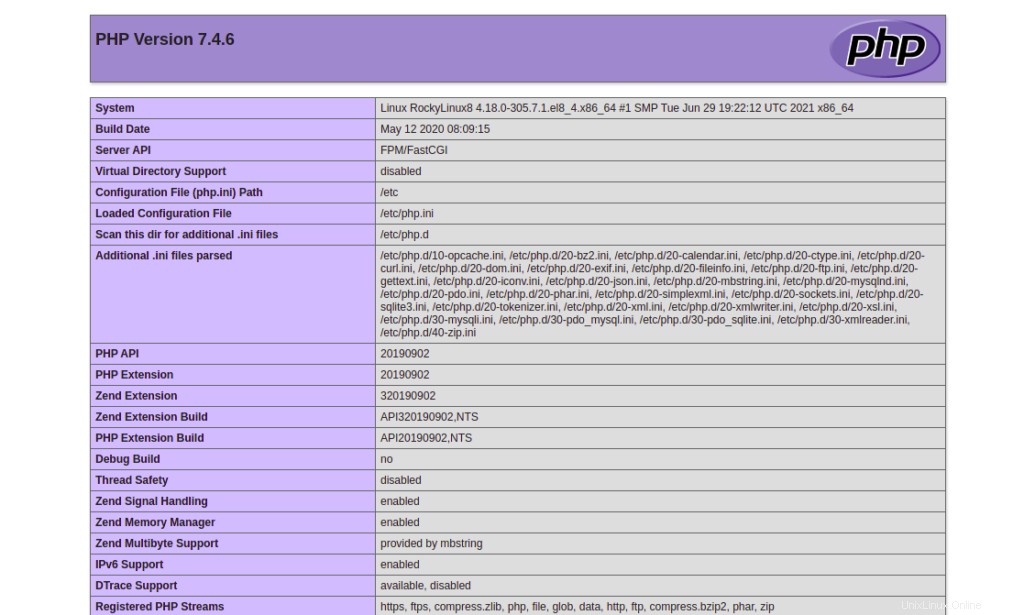
Conclusione
Nella guida sopra, hai imparato come installare lo stack LAMP su Rocky Linux 8. Ora dovresti avere una conoscenza sufficiente di LAMP per installarlo da solo e iniziare a ospitare il tuo sito Web su Internet utilizzando lo stack LAMP; provalo sul tuo server privato virtuale Atlantic.Net!